

編集部注:今回のレビューは前編、後編に分けて詳しくレビューしていく。本稿はその後編である。
iPhoto同様、今バージョンのiMovieは以前のものにかなり似ているが、いくつか創造的な機能が追加されている。その最大のものが、予告編テンプレートだ。これらのテンプレートを使えば、映画館で見るような、短くまとめられた友人のムービーを作ることもできる。他の機能追加には、オーディオ編集ツール、動画の人が映っている部分を捜し出す人物検出機能、新しいエフェクトツールなどがある。
予告編は今回のバージョンではプロジェクトのテーマと横並びになっている。テーマと同じように、予告編にはAppleが用意したサンプルがあり、自分の動画の映像や音声がどのようなものになるかをプレビューできる。基本的なテーマとは違って、予告編には登場する人数に合わせて専用のテンプレートが用意されている。このテンプレートは、1人用から6人用まで用意されている。もちろん台本から外れても、iMovieから小言を言われることはない。
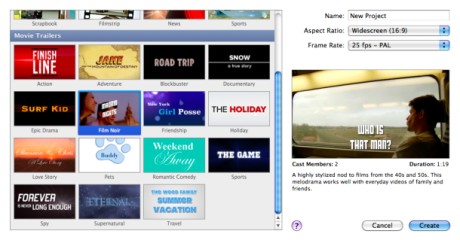 iMovie '11の新機能「予告編テンプレート」は、驚くほど楽しく使えるものだった。
iMovie '11の新機能「予告編テンプレート」は、驚くほど楽しく使えるものだった。
各テンプレートでは、何種類のクリップが必要かということと、各シーンに何人の登場人物が必要かということが決まっている。人物検索機能で動画をスキャンすれば、あるシーンに誰が登場しているかを検出し、対象との距離によって、その大きさを判定してくれる。クローズアップの映像を使うよう指定されているシーンがあったり、遠くから映しているものが必要となるシーンがあったりするため、この機能は非常に便利だ。手ぶれ補正機能と同じく、人物検出機能ツールを動画に適用するには時間がかかるが、予告編を作るつもりなら、それだけの価値はあるはずだ。
元になる動画が十分にありさえすれば、予告編を作るのは簡単だった。撮影しにいく際に、予告編を作るかもしれないということが念頭にあれば、必要なシーンの撮影を前もって計画できるだろう。もちろん、iMovieが元になる動画を一度スキャンしてしまえば、多少絵コンテから外れたものであっても、何でも予告編に入れ込むことができる。そういった動画は、YouTubeで数多く見つかるはずだ。
予告編よりも使われる機会が多いであろう機能が、新しいオーディオ編集ツールだ。Appleによれば、これはユーザーからもっとも要望が多かった機能だという。この機能は非常に奥ゆかしい形で導入されており、この機能をオン・オフできるボタンと、音量が大きすぎる部分が分かりやすくなっている音声波形が表示される。レベルの大きい部分のバランスを取る方法は2つあり、クリップ全体の主音量を下げるか、変更したい部分の波形を選択し、レベルを上げ下げするかのどちらかだ。
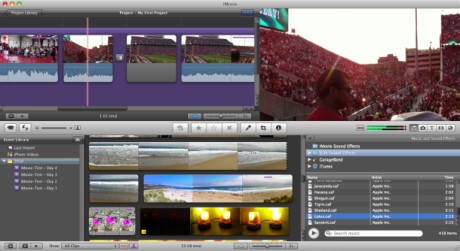 iMovie '11では、動画の作成だけでなくオーディオ編集機能もできる。
iMovie '11では、動画の作成だけでなくオーディオ編集機能もできる。
CNET Japanの記事を毎朝メールでまとめ読み(無料)
 ひとごとではない生成AIの衝撃
ひとごとではない生成AIの衝撃
Copilot + PCならではのAI機能にくわえ
HP独自のAI機能がPCに変革をもたらす
 心と体をたった1分で見える化
心と体をたった1分で見える化
働くあなたの心身コンディションを見守る
最新スマートウオッチが整える日常へ
 プライバシーを守って空間を変える
プライバシーを守って空間を変える
ドコモビジネス×海外発スタートアップ
共創で生まれた“使える”人流解析とは
 メルカリが「2四半期連続のMAU減少」を恐れない理由--日本事業責任者が語る【インタビュー】
メルカリが「2四半期連続のMAU減少」を恐れない理由--日本事業責任者が語る【インタビュー】
 なぜPayPayは他のスマホ決済を圧倒できたのか--「やり方はADSLの時と同じ」とは
なぜPayPayは他のスマホ決済を圧倒できたのか--「やり方はADSLの時と同じ」とは
 AIが通訳するから英語学習は今後「オワコン」?--スピークバディCEOの見方は
AIが通訳するから英語学習は今後「オワコン」?--スピークバディCEOの見方は
 パラマウントベッド、100人の若手が浮き彫りにした課題からCVCが誕生
パラマウントベッド、100人の若手が浮き彫りにした課題からCVCが誕生
 野村不動産グループが浜松町に本社を「移転する前」に実施した「トライアルオフィス」とは
野村不動産グループが浜松町に本社を「移転する前」に実施した「トライアルオフィス」とは
 「ChatGPT Search」の衝撃--Chromeの検索窓がデフォルトで「ChatGPT」に
「ChatGPT Search」の衝撃--Chromeの検索窓がデフォルトで「ChatGPT」に
 「S.RIDE」が目指す「タクシーが捕まる世界」--タクシー配車のエスライド、ビジネス向け好調
「S.RIDE」が目指す「タクシーが捕まる世界」--タクシー配車のエスライド、ビジネス向け好調
 物流の現場でデータドリブンな文化を創る--「2024年問題」に向け、大和物流が挑む効率化とは
物流の現場でデータドリブンな文化を創る--「2024年問題」に向け、大和物流が挑む効率化とは
 「ビットコイン」に資産性はあるのか--積立サービスを始めたメルカリ、担当CEOに聞いた
「ビットコイン」に資産性はあるのか--積立サービスを始めたメルカリ、担当CEOに聞いた
 培養肉の課題は多大なコスト--うなぎ開発のForsea Foodsに聞く商品化までの道のり
培養肉の課題は多大なコスト--うなぎ開発のForsea Foodsに聞く商品化までの道のり
 過去の歴史から学ぶ持続可能な事業とは--陽と人と日本郵政グループ、農業と物流の課題解決へ
過去の歴史から学ぶ持続可能な事業とは--陽と人と日本郵政グループ、農業と物流の課題解決へ
 通信品質対策にHAPS、銀行にdポイント--6月就任のNTTドコモ新社長、前田氏に聞く
通信品質対策にHAPS、銀行にdポイント--6月就任のNTTドコモ新社長、前田氏に聞く
 「代理店でもコンサルでもない」I&COが企業の課題を解決する
「代理店でもコンサルでもない」I&COが企業の課題を解決する